版权声明:文章观点仅代表作者观点,作为参考,不代表本站观点。部分文章来源于网络,如果网站中图片和文字侵犯了您的版权,请联系我们及时删除处理!转载本站内容,请注明转载网址、作者和出处,避免无谓的侵权纠纷。
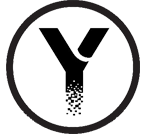
作者:佚名 来源于:中华书画网
DPS16快速入门指南
山东曲阜师范大学音乐学院 马东风 段瑞雷
稿源:中音网
一、关于DPS16面板键钮的说明
DPS16的面板由液晶显示屏、旋钮、按键、推子和数据轮组成。
液晶显示屏以人性化的设计、大屏幕的显示、立体性视觉效果以及可调的对比度与可变的角度等,为使用者提供了极大的方便。
对旋钮的说明:
第一组的八个红色旋钮是输入电平调整旋钮,它们在面板的左上方,标记为INPUT TRIM。
第二组的十六个蓝色旋钮是音轨声相调整旋钮,它们在面板的中央位置,标记为TRACK PAN 。
第三组六个黄色旋钮是多功能旋钮,它们在液晶显示屏的右侧,标记为C1、C2、C3、C4、C5、C6。它们的用途非常灵活,通过不同的设置,可以达到不同的目的。
另外还两个独立的按钮,一个在液晶显示屏的右上角,它是用来调整液晶显示屏的对比度,标记为CONTRAST。另一个在第一组旋钮的右边,用来调整监听电平信号,标记为MONITOR LEVEL。
对按键的说明:
第一组是十个输入选择键,在面板的左上侧,标记为INTUP SELECT。
第二组是十六个音轨选择键,第一组的下方,标记为TRACK SELECT。
第二组的下方是第三组,共十六个录音选择键,标记为RECORD SELECT。这三组键中的每一个键都对应一个字母或数字,通常在为你新工程命名时使用。
第四组在液晶显示屏的下方,标记为F1、F2、F3、F4、F5、F6,它们的作用也是多变的,其作用及功能通常在液晶显示屏的最下方给你指示。
第五组在第四组键中央的正下方,由四个键组成。分别标记为MASTER(主控键)、NUMBER/NAME(命名键)、MUTE(静音)、SOLO(独奏)。
第六组由十六个键组成,它们位于第五组的右侧,分别是MAIN SCREEN (主窗口)、MIXER (混频器)、SETUP(设置)、EFFECT(效果)、PATCH(通道)、V.TRACK(虚拟音轨)、PROGECT(工程管理)、DISK(磁盘目录)、WAVEFORM(波形观察)、EDRT(编辑窗)、EDIT POINT IN (穿入点)、EDIT POINT OUT(穿出点)、PLAY IN―OUT 、PLAY TO 、PLAY FROM、UNDO(撤消上一步操作)。
第七组由四个键组成,在数据轮的下方,标记为CURSOR(光标),分上、下、左、右,用来控制光标的移动。
第八组由七个键组成,在面板的右下角,每个键的表面都有我们非常熟悉的播放控制符号,故不再赘述。但需要说明的是一个GO TO键和一个 MEMORY键。这两个键配合使用,能让你迅速定义和提取你所需要的点,以提高工作效率。
对于推子的说明:推子共十七个,其中前十六个(从左至右)为单轨输出电平控制,第十七个(MASTER)是总输出电平控制。
进行设计的。另外还有一些特殊功能,需要你在实践中探索和总结。限于篇幅,不再一一说明。
二、建立一个新的PROJECT(工程)
1、点击PROJECT键钮,出现PROJECT工程管理界面。
2、然后再点击NEW对应的F5键,这时出现CREATE NEW PROJECT (创建新的工程)。
3、点击DO IT对应的F6键,出现一个CURRENT PROJECT (当前的工程)界面。
三、为新的工程命名
1、DPS16为你默认了一个新的工程名称――NEW PROJECT 1 ……。这时NEW PROJECT 1 ……字呈反白色。
2、如果你想重新命名的话,请点击NUMBER/NAME 键。NEW PROJECT 1 下方出现光标,选择面版上面的INPUT SELECT、TRACK SELECT 、RECORD SELECT这三组按键所对应的字母和数字,为新工程命名。
3、命名完毕后,再次按NUMBER/NAME键,确定命名。此时新的名字呈反白色。
四、设置录音轨道
首先将话筒或其它输入线插入DPS16 INPUT口,需要说明的是,第一、第二INPUT口,可以接带幻像供电的卡农口,以支持电容话筒;也可以与另外六个输入端口一样,连接普通话筒或其它信号输入。
DPS16允许你将任意一个INPUT孔输入的信号录到1―16的任意一个音轨、甚至250个虚拟音轨上。
1、按PATCH (通道)键,出现QUICK PATCH(快捷通道)设置界面,DPS16为你默认了一个QUICK PATCH 设置方案。
2、如果想自定义设置方案,可以点击CLEAR 对应的F4键,清除默认方案。然后保持按下TRACK SELECT栏中的某一个键(通常是有话筒或其它信号输入相连的),再按下RECORD SELECT栏中的任意键(通常是与下一步准备录音的轨道对应的键),联通输入通道和录音通道。
五、录音过程
1、点击MAIN SCREEN (主窗口)键,显示DPS16主窗口;点击你要录音的音轨对应的RECORD SELECT栏中的数字键,这时此键闪烁,表明此轨已准备好录音。
2、在确定话筒、录音电平、监听系统工作正常的情况下,同时按下放音键与录音键录音开始。结束录音按停止键。
六、穿插录音方式
DPS16为你准备了三种非常方便的穿插录音方式:手动穿插、自动穿插、踏板穿插。这些方式可以让你在音乐播放的过程中,自由地穿入或穿出,为你的录音工作提供了极大的方便。
1、手动穿插
⑴按DPS16右侧的MAIN SCREEN键;⑵按下你已经决定录音音轨的RECORD SELECT键,该轨的红灯闪烁;⑶同时按下放音和录音键,录音工作开始;⑷如果你想对某一部分不满意处进行修改时,先按放音键,当音乐到达要修改的地方时,同时按下放音和录音键进行录音,直到满意处按结束键结束。
2、自动穿入、穿出
⑴、⑵步同手动穿插录音;⑶按下DPS16右侧的EDIT POINT参数下方的IN或OUT键进入录音入点和出点的设置;⑷用CURSOR中的左右键,调整设置出入点;⑸转动数据轮内外侧可以对出点、入点进行精确的设置;⑹按DPS16右侧的MAIN SCREEN键;⑺转动数据轮使液晶显示屏下方的F4键对应的SELECT选项部分显示为AUTO PUNCH后,按下F4;⑻按下F3键,此时AUTO PUNCH选项由OFF变为ON;⑼此时按下放音键,DPS16到达入点时,将自动开始录音,到达出点时会自动结束录音。
3、踏板穿入、穿出录音
⑴、⑵步同上;⑶连接一个踏板到DPS16的FOOT SW接口,踏第一次踏板为放音,踏第二次踏板为录音,踏第三次踏板为结束录音。注意:使用踏板录音时应将踏板功能设置为PUNCH IN/OUT,这一设置在 PROJECT SETTING 栏中(点击SETUP出现)进行。
七、关于效果器
DPS16为你内置了混响、延时、合唱、失真、压限、镶边等一些常用的效果器,它们将极大的方便你对声音的后期处理。
在介绍效果处理之前,我们先来了解一下DPS16的效果处理思路。DPS16在每一音轨上为你准备了四个效果器,称为FX1、FX2、FX3、FX4。在这四个效果器中又包含了许许多多的效果,时刻准备着被FX1、FX2、FX3、FX4调用。形象地说,每一条音轨就像一条水管一样,我们试图改变流水的颜色,于是,在水的流出之前放置了FX1、FX2、FX3、FX4四个漏斗,每一个漏斗旁边有一个盛满各种颜色的粉盒,把想要的颜色添加在漏斗中,理想中的水色自然流出。
DPS16可以被FX1、FX2、FX3、FX4调用的效果共有52种,其中合唱四种,延时六种,镶边五种,声相两种,移相器五种,混响十八种,哇音两种,另外还有压限器,数字均衡、失真、噪声门、扩展器等各一种。
八、添加效果
如果你仔细观察的话,可以发现:在主窗口(MAIN SCREEN),DPS16的液晶显示屏分为三个区域:最右部、左下部、左上部。不同状态下它们将显示不同的内容,以指导你进行各项操作。特别是右部、左下部这两个区域,在我们对声音添加效果时特别重要,请严密监视。
1、EQ(均衡)
⑴点击MIXER键,液晶显示屏左下半部出现“混频器”窗口,这时的F1、F2、F3、F4分别对应CONTROL(控制察看)、CHANNEL(通道察看)、GLOBAL(全局察看)、SCENE(情景模式)。在这里我们点击CHANNEL(通道)对应的F2,CHANNEL VIEW通道察看窗口被打开,从左到右其内容包括PAN(声相)、LEV(音量)、SEND(发送量)、EQ(均衡)。
⑵点击你要处理的音轨在TRACK SELECT栏中对应的数字键,显示屏中音轨下方被短横线标记,表示现在将对这一轨进行处理。
⑶使用光标移动键将反白光标移动至EQ:OFF处,使用内侧数据轮,将OFF改为ON ,表示均衡器打开。
⑷对声音做均衡处理有两个途径:
①在我们刚刚调过的EQ:ON 下方,我们可以看到FREQ、LEVEL两个参数(还有一个WIDCH,先放一边),它们对应的分别有HIGH(高频)、MID(中频)、LOW(低频)三个数值。其中,LEVEL参数代表对HIGH、MID、LOW三个频段施加增益或衰减的量。而FREQ则调整当前频段在整个EQ中的横向定位。
②另外一种方式是,通过液晶显示屏右侧的C1―C6六个旋钮改变均衡的参数。请按下面的步骤将这六旋钮的功能定义为均衡设置。第一步反复按F5键,F5将切换两个窗口,一个是“:MIXER”(混频器),另一个是“:EFFECT”(效果),在这里我需要的是“:MIXER”窗口。第二步反复按F6键,F6键将为你切换两个窗口,一个是“:EQ”,另一个是“:SEND”,这里我们需要“:EQ”窗口。这时我们已经将C1―C6这六个旋钮定义为均衡设置功能旋钮。这时你可以在液晶显示屏的右半部分看到C1、C3、C5奇数旋钮分别对应HIGH、MID、LOW的FREQ值;C2、C4、C6偶数旋钮分别对应HIGH、MID、LOW的LEVEL值。此时,你可以根据自己的需要进行随意调整了。
2、其它效果的添加
其它效果包括:混响、延时、合唱、镶边等。
①点击你要处理的音轨在TRACK SELECT栏中对应的数字键,显示屏中音轨下方被短横线标记,表示现在将对这一轨进行处理。
②点击EFFCT键,在液晶显示屏左下部分出现效果查看窗。
③默认状态下,反白光标停留在FX栏1处,转动数据轮内侧,可以看到50多种效果可供你选择。找到你想要的效果器后,按SELECT对应的F1键,将当前效果装入FX1。
④同样的办法为每一个FX设定效果器。
⑤选择好你要的效果后,你还可以点击EDIT对应的F1键,进入每一个效果器的编辑窗,对每一个效果器进行更精缺的编辑。进行这方面的设置还有一个办法,请看“⑦”。
⑥反复按F5键,切换到“:MIXER”窗口。反复按F6键,切换到“:SEND”窗口。这时我们已经将C1―C6这六个旋钮定义为效果设置功能旋钮。C1、C2、C3、C4分别对应FX1、FX2、FX3、FX4的“SEND(发送量)”,你可以通过调整它们,设置每一个FX内的效果器的发送量。C5、C6两个旋钮则对应PAN和LEVEL。不过,你最好通过每一轨上的TRACK PAN和音量推子进行设置(这两种方式产生的结果完全一样)。
⑦反复按F5键,找到“:EFFCT”窗口。反复按F6键,DPS16将切换“:FX1”、“:FX2”、“:FX3”、“:FX4”窗口。 各个效果器的详细参数就可以通过旋钮C1~C6控制了。
DPS16 内置效果器英汉对照表
CHORUS――合唱
MONO――单声道
STEREO――立体声
XOVER――交叉
DELAY――延迟
COMPRESSOR / LIMITER――压缩器/ 限制器
DELAY――延迟
PAN――声相
PING PONG――乒乓
MULITI――多次
DIGITAL EQ――数字混响
DISTORTION――失真
ENHANCER――增强器
EXPANDER――扩展器
FLANGER――镶边
NOIGE GATE――噪声门
AUTO PAN――自动声相
TRIGGER PAN――触发声相
PHASER――移相器
PITCH CORRECTOR――音调校正
PITCH SHIFT――移调
REVERB――混响
SMALL ROOM――小房间
MEDIUM ROOM――中等房间
BIG ROOM――大房间
SMALL HALL――小礼堂
MEDIUM HALL――中等礼堂
BIG HALL――大礼堂
BRIGHT HALL――辉煌的礼堂
PLATE 1――反射板 1
PLATE 2――反射板 2
VOCAL PLATE――人声反射板
DRUM BOOTH――鼓组
STUDIO――工作室
LIVE HOUSE――有活力的房间
THEATER――剧院
AUDITORIUM――音乐厅
WARE HOUSE――仓库
NON LINEAR――非线性
REVERSE――反相
ROTARY SPEAKER――环形扬声器
TAPE ECHO――卡座混响
WAH――哇音
AUTO WAH――自动哇音
TOUCH WAH――触碰哇音
九、编辑
关于这一部分的内容,请参照王浩先生的《关于DPS16的编辑命令》一文,此文已登录在中音公司网站。本文不再赘述。
上一篇: 解析计算机音乐中的互动性
下一篇: 返回列表
【相关文章】
版权声明:文章观点仅代表作者观点,作为参考,不代表本站观点。部分文章来源于网络,如果网站中图片和文字侵犯了您的版权,请联系我们及时删除处理!转载本站内容,请注明转载网址、作者和出处,避免无谓的侵权纠纷。